하드부팅 심는 법을 3탄 까지 알아보았습니다.
현재까지도 이제는 USB없이 잘 돌아갑니다. 사실 usb있고 없고는 큰 이점은 없습니다. 말씀드렸다시피, USB하나 아낄수 있는거??
하드에 부팅파일을 잘 심어넣어셨나요?
저는 서버가 5.0 4528이었습니다.
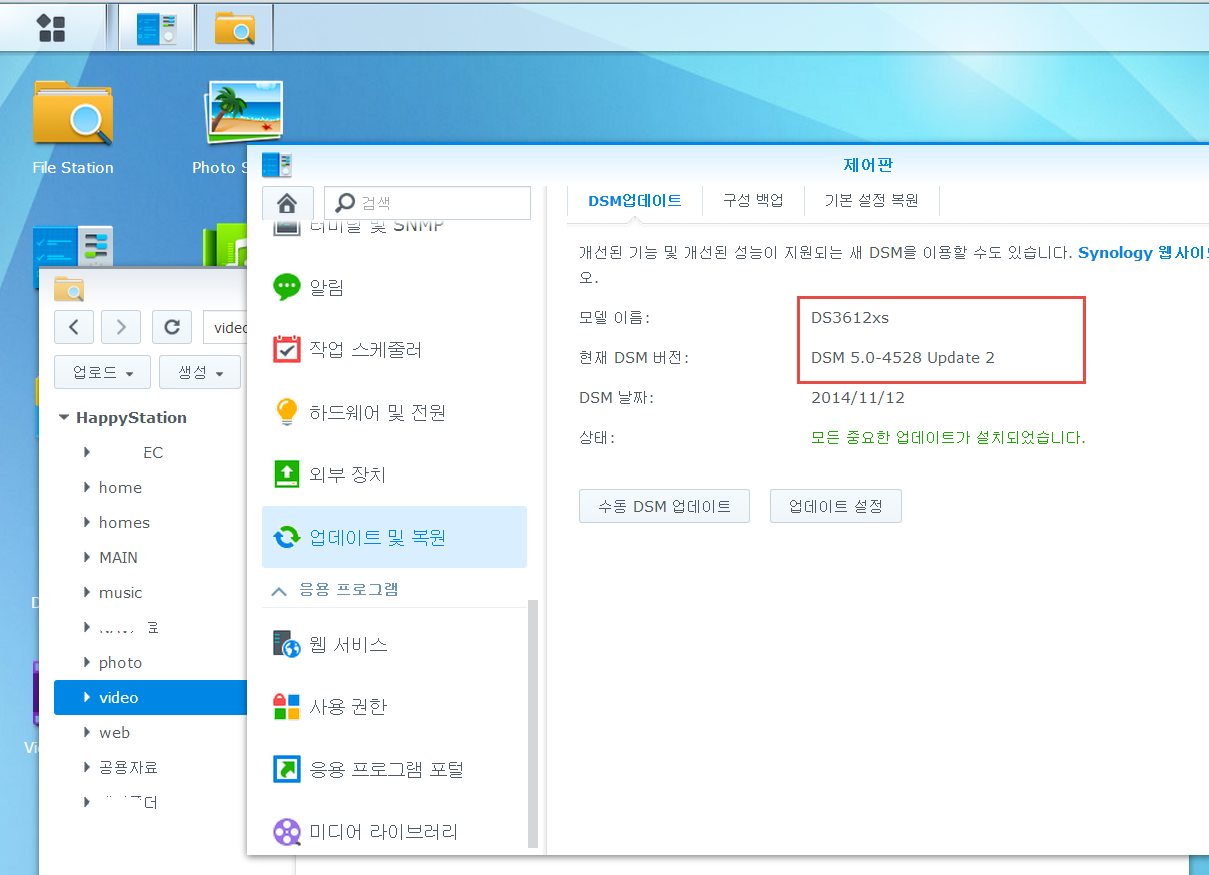
이제 요것을 설정 그대로 살려서 업글하는게 목적이겠죠??
데이타 날라가구 초기화 되거나 하는날엔 어휴...
저두 어제 업글하다 날라간줄 알았습니다. ㅠㅠ.
이 순서는 하드부팅으로 변경하신분에 해당합니다.
USB로 여전히 부팅하고 계신분은 USB에 5.1 부트이미지를 기록해서 부팅메뉴에서 5.1 install/upgrade 항목으로 진입하심 되겠습니다.
1. 부팅파티션 새로 만들기.
- 1) PE부팅하여 디스크관리자나 기타 디스크툴로 3번째 파티션(127M쯤 맞지요?) FAT32(FAT) 파티션을 과감히 삭제합니다.
왜 삭제를 하냐면 ,, 5.0은 Nano grub 부트이고 5.1은 Xpeno syslinux 부트입니다.
이전강좌에서 syslinux.exe -f -a 드라이브명:
하면 기존 FAT파티션의 설정때문에 변경되지 않습니다.
- 2) 삭제한 파티션을 다시 생성포맷합니다. FAT32나 FAT로. 그리고 활성화를 해줍니다.
2. 부트이미지 심기
- 1)syslinux 심기
기존 5.1 하드부팅 강좌에 첨부한 syslinux.exe를 활용하여
syslinux.exe -f -a FAT32포맷한드라이브명:
아마 PE부팅하면 시놀로지 부팅파티션은 C로 보일것입니다.
그러니까
syslinux.exe -f -a C:
하시면 이제 FAT32파티션에 ldlinux.sys 와 ldlinux.c32인가 부팅파일 2개가 생성되어 있을 것입니다.
- 2) 부트이미지 파일 넣기
5.1부트이미지는 img파일인데요. winimage로 열수 있습니다. 굳이 USB에 레코딩해서 옮길 필요가 없는것이지요.
추출한 내용물을 올려드리겠습니다.
ldlinux.sys 와 ldlinux.c32 를 제외한 나머지 파일을 새로생성한 부트파티션에 넣어주세요.
5.1 x64 boot image 파일다운
3. 업그레이드하기
- 1)완료가 되었으면 이제 하드 재부팅을 합니다.
부팅시 그냥 두면 첫번째 메뉴로 진입하므로 , install/upgrade 메뉴로 진입하세요.
- 2)PAT 파일 설치하기
이제 xpeno설치단계를 거치듯이 synology Assistent 로 아래그림과 같이 진행하시면 되겠습니다.
스캔후 마이그레이션 가능으로 나오는 것을 확인하시고 우클릭 설치를 누릅니다.
(마이그레이션이 아닌,,준비로 표시가 되어있으면 부팅시 install/upgrade로 진입하신게 아닐것입니다)
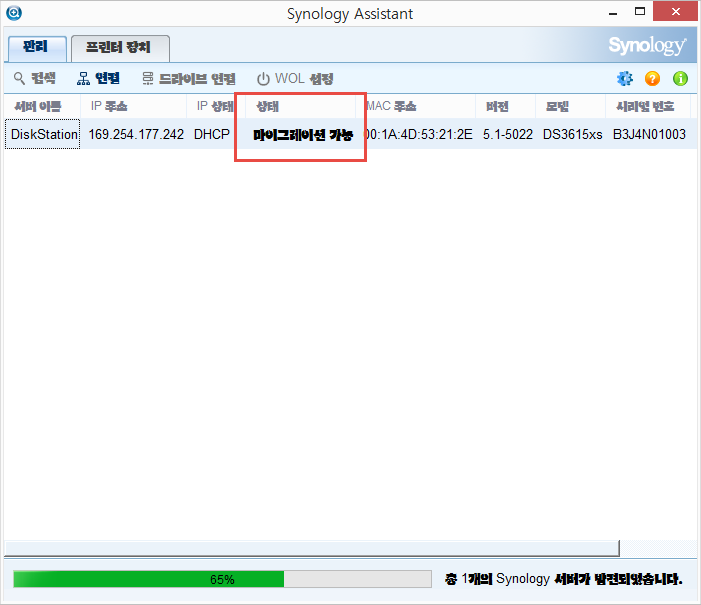
5.1 용인 DS3615xs_5022.pat 파일을 선택해주고 설치합니다.
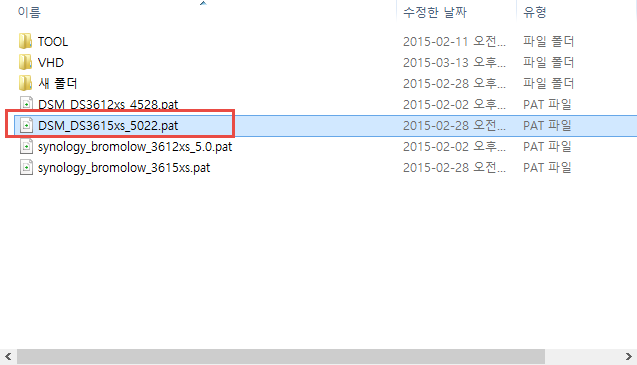
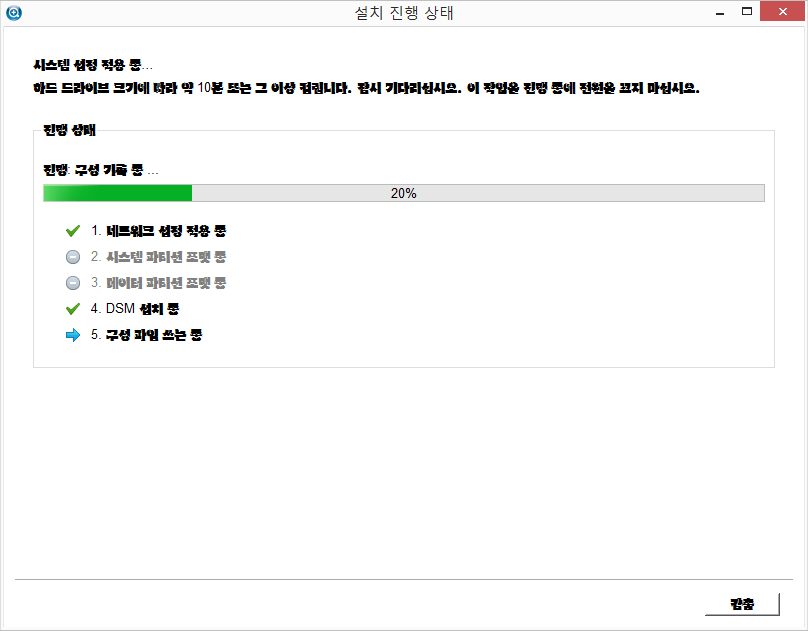
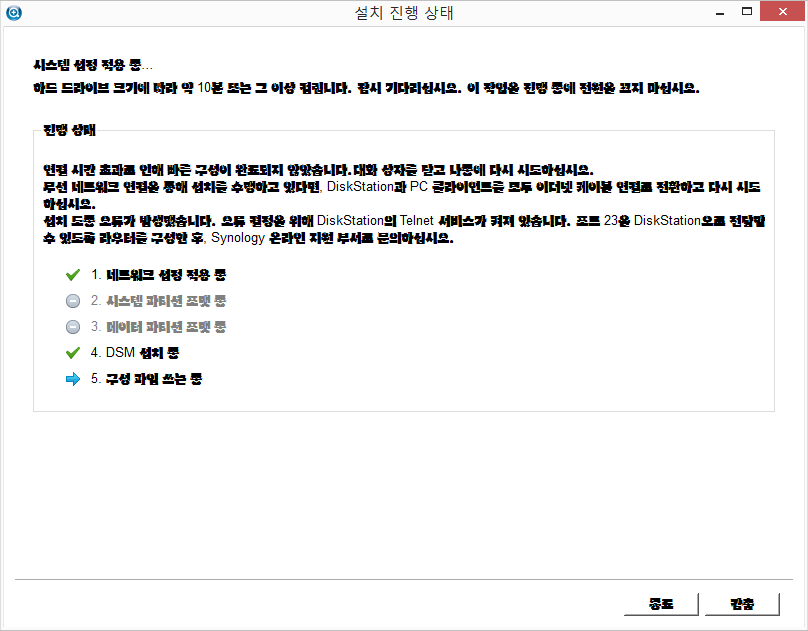
NAs가 재부팅이 되고나면
원래 본인 나스 http://IP:포트 로 다시 진입해봅니다.
아래와 같이 설정도 그대로 살아있고, 5.1로 잘 업그레이드되었습니다.
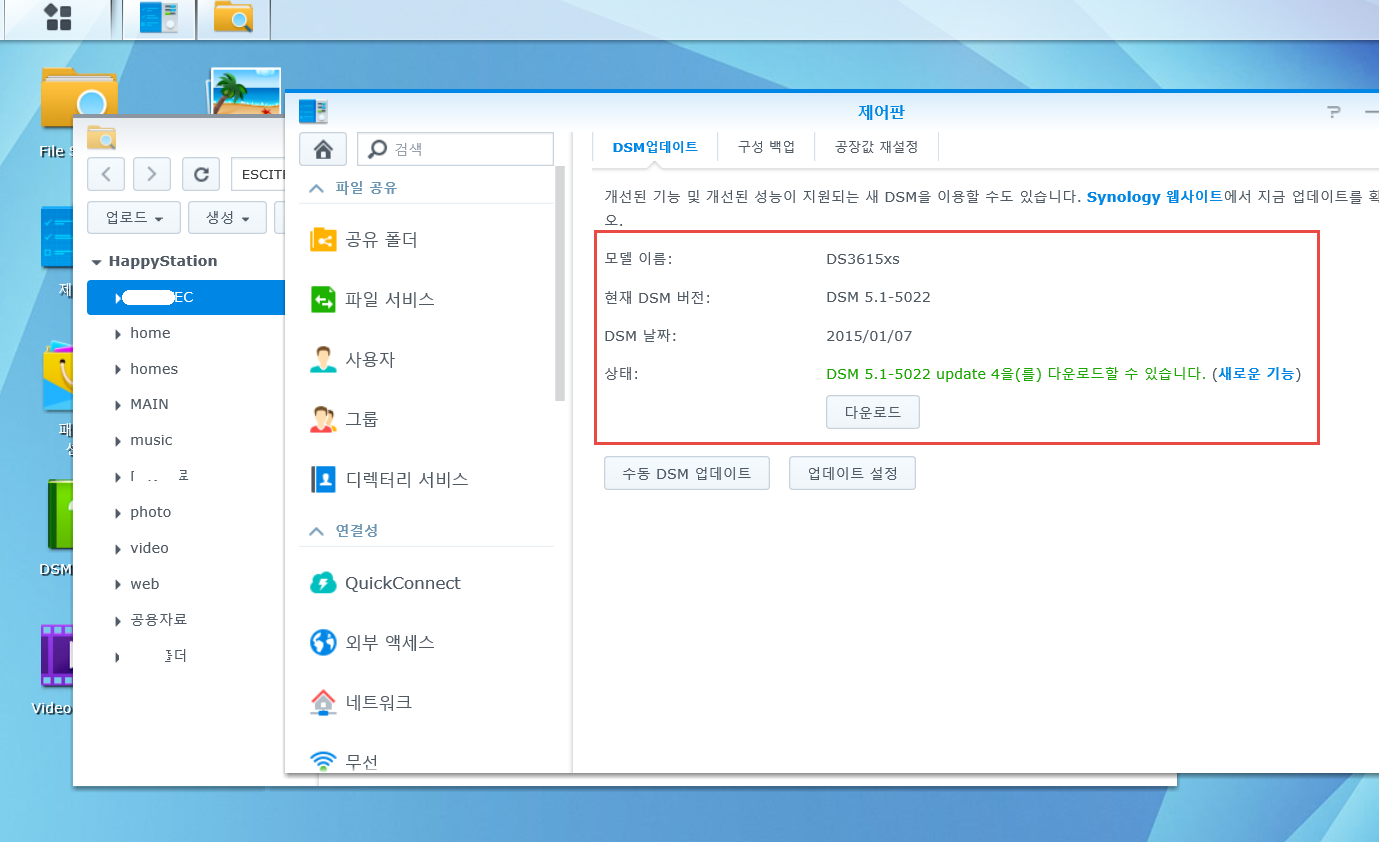
오늘현재까지 update4 까지 업데이트가나왔군요.
5.1부터는 NAS 상에서 업그레이드가 바로 되므로 5.0만큼 귀찮지가 않습니다.
다운로드 버튼을 누르고 업데이트를 하면 아래와 같이 업데이트까지 완료되었습니다.
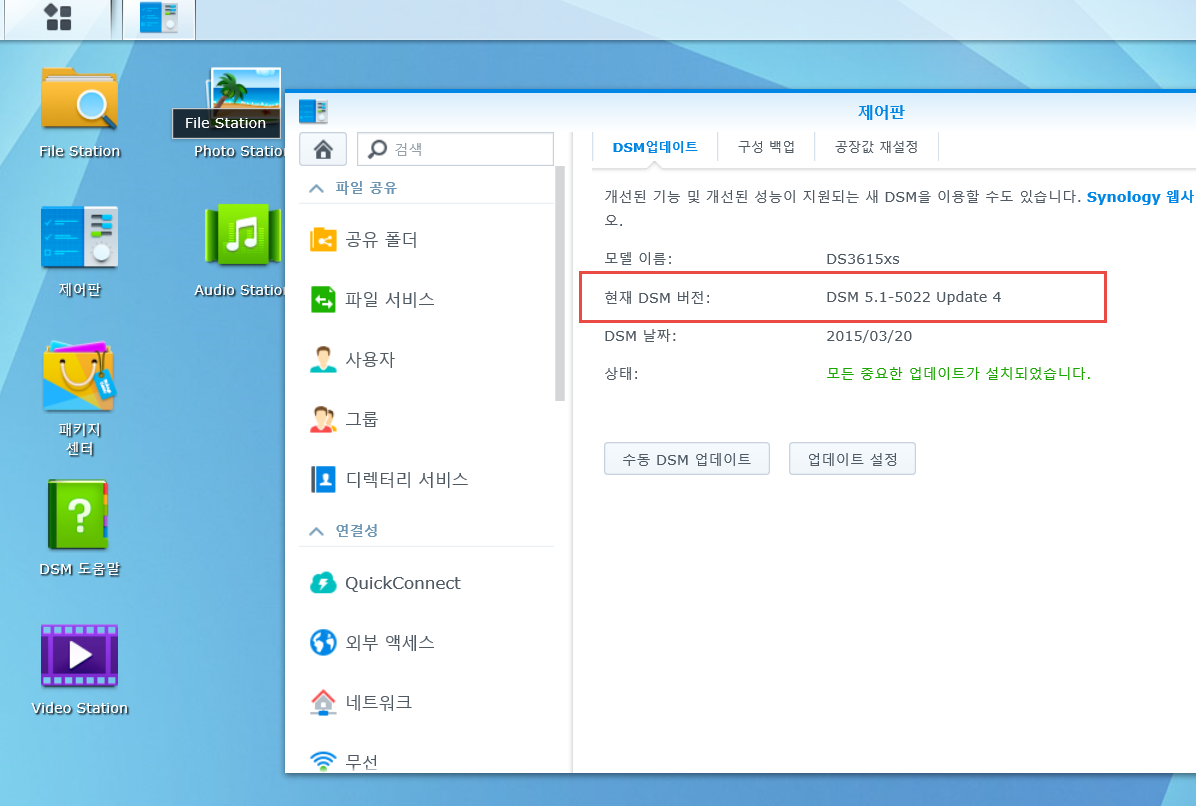
※ 본인의 데이타는 중요하니 작업을 시도할때는 주의하시기 바랍니다. 이에 대하여 저는 책임지지 않습니다.
※ 5.1사용함에 있어 주의사항.
5.1은 간혹 볼륨(스토리지)을 인식하지 못하고 볼륨이 없다는 메세지를 띄웁니다. 하드가 날라간건 아니니 안심하시고,
그때는 다시 재부팅을 시켜주세요. 그럼 나옵니다. 그럼 그때부터는 별일 없으면 끄지 마세요 ㅋㅋ.
5.1이 아직 그렇답니다...
다음에는 현재 제가 500G하드인데 더 큰하드로 옮기는 것을 해보도록 하겠습니다.
=======================
= 데이타복구는 =
= http://blog.naver.com/dudri08 =
=======================

